Как удалить учетную запись Zoho навсегда за несколько простых шагов
Если вы переключаетесь с Zoho Mail на другую почтовую службу и хотите навсегда удалить учетную запись Zoho? В таком случае этот блог будет вам очень полезен. Здесь мы шаг за шагом объясняем, как можно удалить или закрыть учетную запись электронной почты Zoho навсегда. Вы также можете узнать, что было удалено из вашей учетной записи Zoho и какие важные моменты вам необходимо знать перед удалением своей учетной записи Zoho.
Примечание: Как только учетная запись была удалена, все данные, назначенные для всех учетных записей во всех приложениях Zoho (почта, CRM и т. Д.), Теряются и становятся недоступными. Вам необходимо создать резервную копию электронной почты Zoho, потому что другого варианта для восстановления удаленной учетной записи нет. Чтобы сделать резервную копию почты Zoho на локальный жесткий диск, кликните сюда
Простые шаги для окончательного удаления учетной записи Zoho
1. Войдите в свою учетную запись Zoho Mail, которую хотите удалить.
2. Перейдите в Мой счет из правого верхнего угла.

3. Выберите Предпочтения.

4. Щелкните на Закрыть аккаунт.

5. Введите текущий пароль вашего аккаунта Zoho.

6. Кроме того, вы можете указать причины, по которым вы удаляете свою учетную запись, и ввести комментарии.

7. Выберите Закрыть аккаунт.

8. Выберите Ok чтобы подтвердить, что вы хотите удалить свою учетную запись.

Кончик: После безвозвратного удаления учетной записи введите тот же адрес электронной почты и пароль. Вы обнаружите недействительный адрес электронной почты, потому что это электронное письмо было окончательно удалено.
Вы уверены, что хотите навсегда закрыть учетную запись электронной почты Zoho?
После закрытия вашей учетной записи Zoho у вас не будет доступа к услугам Zoho. Вы потеряете электронную почту, контакты, календари и другие данные, хранящиеся в приложении Zoho. После того, как вы закроете свою учетную запись, все ваши данные в сервисах Zoho будут немедленно удалены и не могут быть восстановлены в будущем. Перед закрытием учетной записи убедитесь, что вы экспортировали все свои данные из почтовой учетной записи Zoho.
По крайней мере, рекомендуется сделать резервную копию ваших писем на случай, если вам понадобится старое сообщение на локальный диск, используя Инструмент резервного копирования Zoho. Это позволит вам сохранить все электронные письма Zoho в большом количестве. Лучшее в этом то, что он предлагает опцию «Удалить после загрузки», которая автоматически удаляет все загруженные или сохраненные электронные письма с почтового сервера Zoho. Сначала загрузите программное обеспечение, а затем следуйте приведенным ниже обходным путям.
Скачать инструмент Купить сейчас
Шаги по резервному копированию писем на жесткий диск перед окончательным удалением учетной записи Zoho
Шаг 1. Запустите инструмент резервного копирования электронной почты Zoho на своем ПК и введите учетные данные Zoho.

Шаг 2. Выберите желаемый формат электронной почты, чтобы сохранить электронные письма Zoho Mail.

Шаг 3. Найдите место для сохранения загруженных писем.

Шаг 4. Выберите вариант Удалить после загрузки.

Шаг 5. Выберите папки и нажмите кнопку «Пуск».

Вот и все. Загрузка писем Zoho на локальный жесткий диск начнется немедленно.
Наряду с электронной почтой полезно сохранить контакты Zoho на жесткий диск, прежде чем вы начнете процесс, чтобы навсегда закрыть учетную запись электронной почты Zoho, поскольку это потребуется в будущем. В этом разделе мы расскажем, как это сделать.
Связанное сообщение: Как удалить учетную запись Yahoo навсегда
Как экспортировать контакты с Zoho на локальный жесткий диск?
Следуйте приведенным ниже инструкциям и сохраните контакты Zoho на компьютер в течение нескольких минут:
1. Выберите Контакты Zoho.
2. Щелкните на три вертикальные точки и выберите Экспорт вариант.

3. В новом окне выберите Ответвляться, Категория, и Формат для сохранения контактов.

4. Щелкните значок Экспорт кнопка.

Таким образом, вы можете легко сохранить свои контакты Zoho в CSV, VCF, LDIF и т. Д. И легко получить доступ к контактам в Outlook, Gmail, Android Mobile, iPhone и других устройствах.
Можно ли восстановить закрытую или удаленную учетную запись Zoho Mail?
В рамках политики сохранения данных, с которой вы согласились при создании учетной записи, Zoho Mail удалит все данные из закрытых учетных записей через 30 дней. Если вы закрыли свою учетную запись в прошлом месяце, вы можете восстановить доступ, обратившись в службу технической поддержки Zoho Mail. Если служба технической поддержки Zoho не восстановит вашу учетную запись, вы можете создать новую учетную запись.
Заключительные слова
Окончательное удаление учетной записи электронной почты Zoho – не такая сложная задача, и пользователям не нужно устанавливать какое-либо внешнее приложение. Здесь, в блоге выше, мы упоминали шаги, чтобы навсегда удалить учетную запись Zoho. Мы также обсудили, что вам нужно сделать, прежде чем навсегда закрыть учетную запись Zoho Email, и как вы можете сделать резервную копию данных Zoho Mail на локальном жестком диске для использования в будущем.
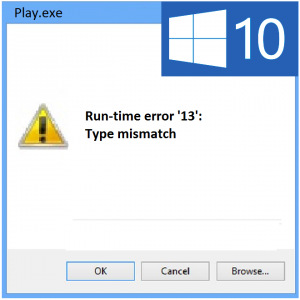
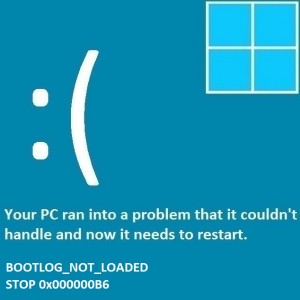
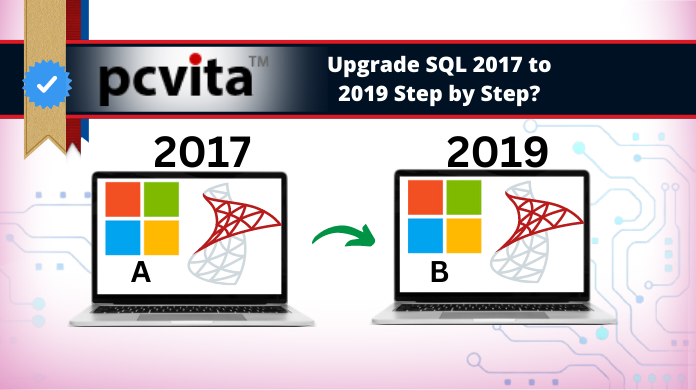
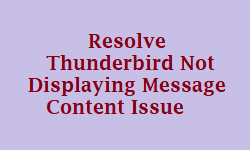
![[Fixed] Как извлечь вложения из писем Outlook?](https://xmeg.ru/wp-content/uploads/2021/02/wFBAnx-768x432.jpg)
